 文案作者:小古
文案作者:小古win10系统渐渐成为主流系统,多数电脑都是通过U盘来安装win10系统,所以需要制作win10 u盘安装盘。下面跟大家介绍u盘win10安装盘制作方法。
u盘win10安装盘制作步骤阅读
1、点击启动U盘,选择U盘模式。选择好U盘后点击制作U盘启动盘。
2、选择Windows10专业版64位后点击开始制作。
3、接着会弹出一个提示框,点击确定。
4、接着会下载U盘PE系统,需要耐心等待。
5、制作完成后会弹出提示窗口,启动U盘制作成功,点击预览可立即启动该设备。
u盘win10安装盘制作操作步骤
01 打开云骑士装机大师,点击上面的启动U盘,选择左边的U盘模式。选择好U盘以后点击制作U盘启动盘。
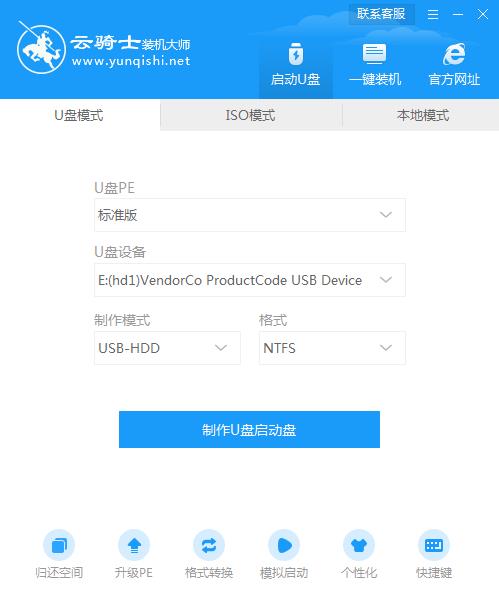
02 选择Windows10专业版64位后点击开始制作。
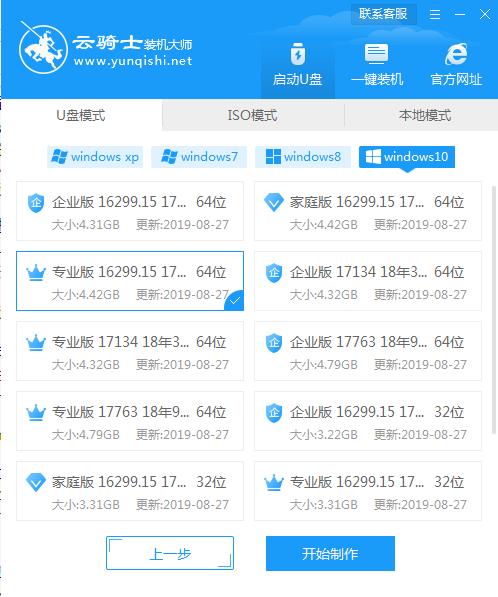
03 接着会弹出一个提示框,点击确定。

04 接着会下载U盘PE系统,需要耐心等待。

05 制作完成后会弹出提示窗口,启动U盘制作成功,点击预览可立即启动该设备。

现在电脑已经成为大家生活的一部分了,用电脑看电视,听歌,上网,玩游戏等等,那么自己如何用u盘装win10系统呢?下面以云骑士装win10系统为例,来分享一下用U盘装win10系统的步骤。

随着windows10系统的不断完善,一些微星笔记本用户想要安装最新windows10系统,却不知如何操作,下面就来介绍一下微星笔记本一键安装系统win10教程。
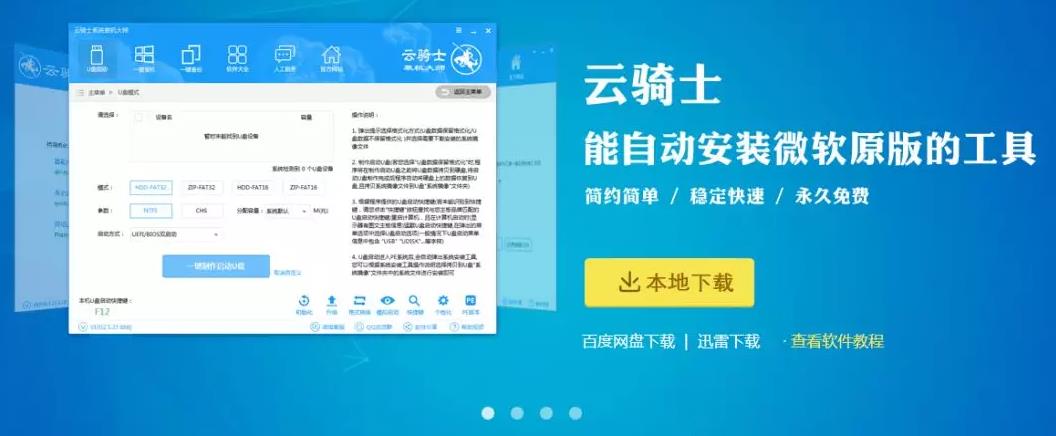
相关内容






